如何在Mac廢紙簍中恢復已刪除的文件
一些mac用戶再意外刪除或丟失了數據后,還清空了回收站。這時還能從已刪除的mac回收站恢復文件嗎?答案是肯定的。因為刪除的文件其實仍存儲在Mac上,用戶雖然無法從系統訪問該文件,但是只要數據未被覆蓋理論上都可以成功恢復。為了提高Mac廢紙簍文件恢復成功率,用戶從“廢紙簍”中刪除文件并清空廢紙簍后,可以馬上使用可靠的數據恢復軟件從Mac OS X上的恢復已刪除的文件。
第1部分:最佳Mac廢紙簍數據恢復軟件 - 萬興恢復專家
要在Mac上恢復已清空的廢紙簍,使用萬興恢復專家Mac數據恢復工具是最好的解決方案。萬興恢復專家Mac版是一款易于使用的Mac用戶數據恢復軟件,能與所有Mac OS X操作系統兼容。該軟件用戶界面簡單,操作容易,用戶可以輕松地從?Mac上的清空垃圾箱中恢復已刪除的文件。如果由于意外刪除或數據丟失,病毒攻擊或Mac系統崩潰導致的數據丟失,也可以使用該軟件輕松恢復數據,沒有任何質量損失。該軟件以高成功率恢復任何數據和文件類型而備受用戶青睞。
第2部分:如何從Mac上的清空廢紙簍中恢復已刪除的文件
免費下載并在Mac上安裝萬興恢復專家,然后啟動軟件開始恢復數據。需要注意的是,如果用戶的Mac使用的操作系統是macOS High Sierra(macOS 10.13),請先“禁用系統完整性保護”。然后,按照以下步驟輕松安全地執行Mac回收站文件恢復。
步驟1、選擇數據恢復模式
啟動萬興恢復專家回收站恢復軟件,請選擇“清空回收站恢復”并單擊“開始”以搜索已刪除的文件。
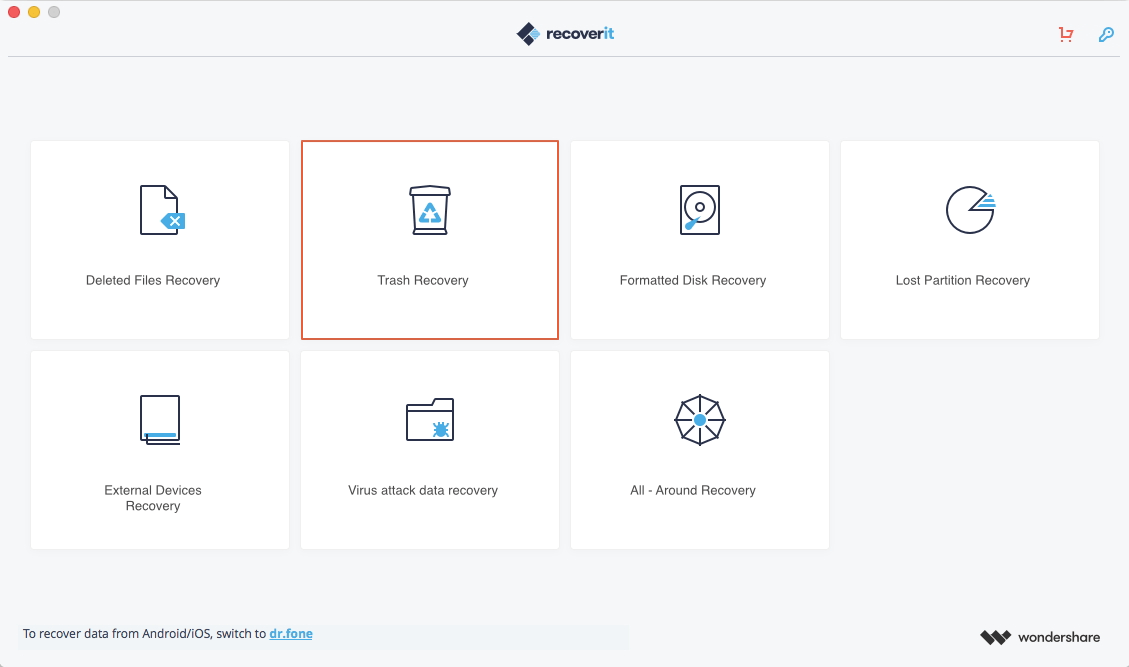
步驟2、掃描已刪除的文件
萬興恢復專家將自動啟動快速掃描,用戶可以在完成掃描后檢查一些可恢復的文件。如果找不到文件,可以使用“萬能掃描?”模式再次進行深度掃描。

使用“萬能掃描模式?”可以搜索更多文件,但是需要更多時間才能完成掃描過程。
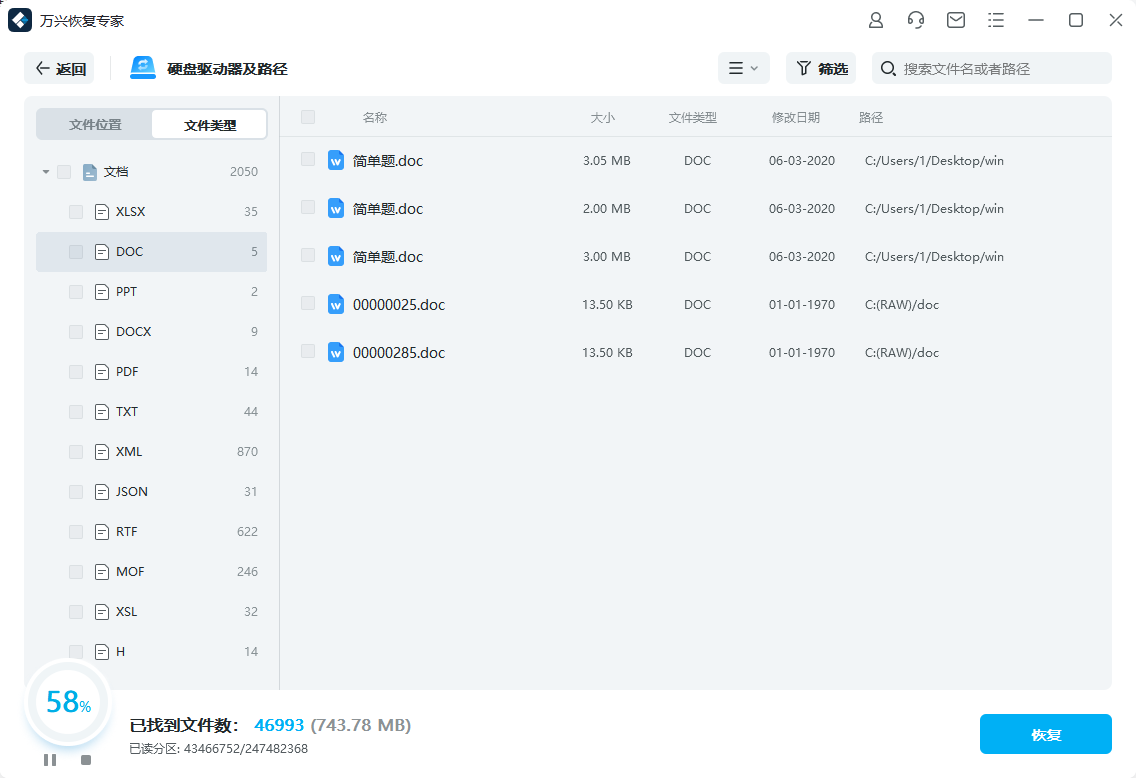
步驟3、預覽并恢復已刪除的文件
掃描完成后,掃描結果中將顯示所有恢復的文件。在Mac廢紙簍恢復文件之前,用戶可以預覽文件以確認文件或數量。選擇恢復的文件,然后單擊“恢復”按鈕以恢復文件。
請記住,不要將恢復的文件保存在與丟失文件相同的位置,以免數據覆蓋再次丟失數據。毫無疑問,使用萬興恢復專家可以輕松地從已清空的垃圾箱中恢復已刪除的文件。用戶可以放心下載使用該軟件執性Mac廢紙簍文件恢復。

